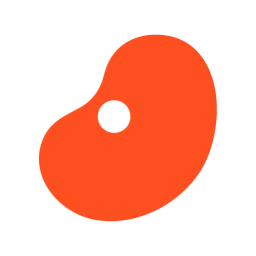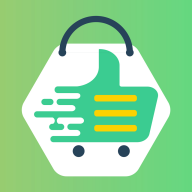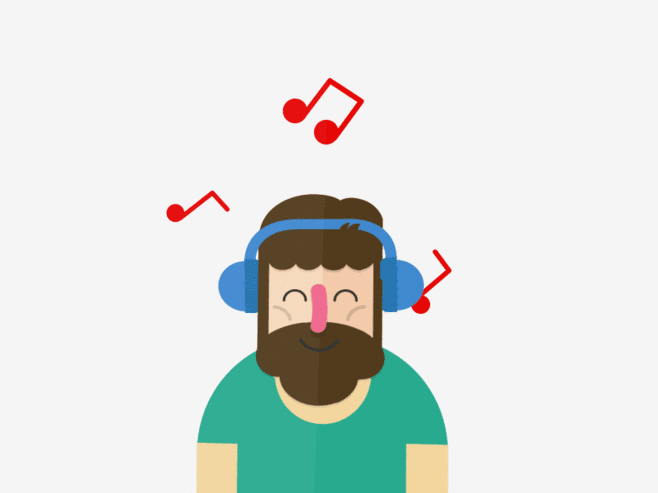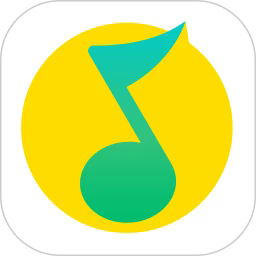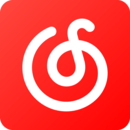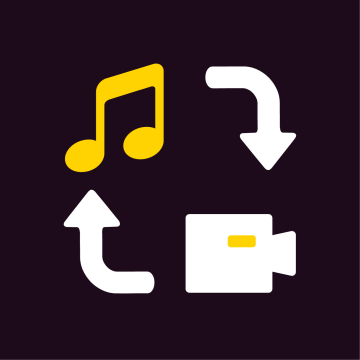如何使用PPT制作剪刀模型 剪刀模型制作
发布时间:2020-06-08 11:01:17来源:pi7手游网作者:匿名
使用PPT还不会制作一个剪刀模型?下面佩琪小编就来分享PPT制作一个剪刀模型的详细步骤,需要学习的朋友可以看一看下文哦,相信对大家会有所帮助的。
PPT相关推荐:
1、选中“插入”选项卡下“形状”中的“三角形”,将其调整至如图所示的样子,然后调节其“形状格式”,使其凸显出三维立体的感觉,如图所示。
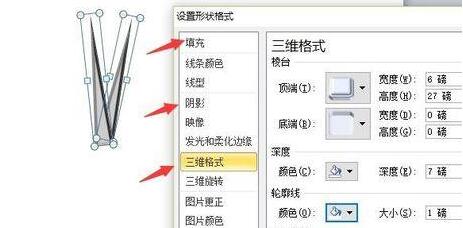
2、在绘制出两个一样大小和样式的“矩形”,如图所示,放到合适的位置。
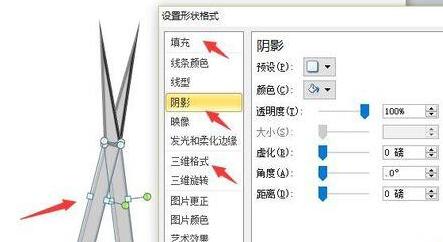
3、在三角形和矩形的交汇处绘制出一个白色的圆形,作为转轴,
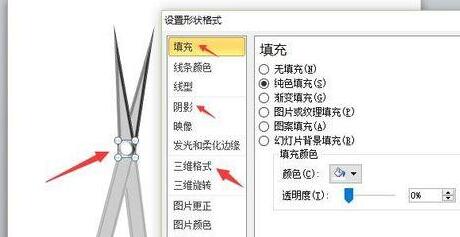
4、绘制两个纯黑色的手柄,其形状在“插入”选项卡中可以找到,
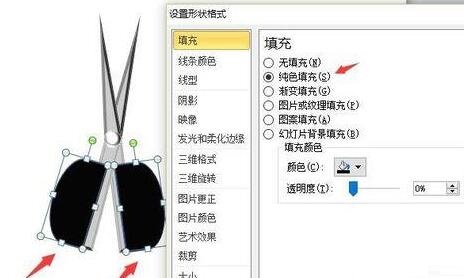
5、在上述两个黑手柄的基础上,绘制两个稍小的白色手柄状,放置于刚刚绘制的手柄中,
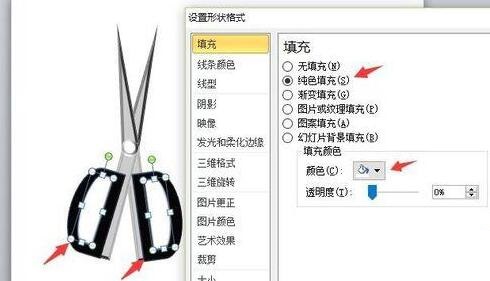
6、这样,一个简单的剪刀就绘制完成了。

还不了解PPT制作一个剪刀模型的详细步骤的朋友们,不要错过小编带来的这篇文章哦。
注:文中插图与内容无关,图片来自网络,如有侵权联系删除。
上一篇:下厨房账号怎么绑定微信
下一篇:夸克解压密码怎么修改
相关推荐
修仙类手游中玩家需要提升主角的等级、技能和装备,以便在战斗中取得优势。通过完成任务、挑战关卡或参与活动,可以获取经验值、金币和稀有道具,用于提升主角的能力。这里就给大家推荐几款好玩的修仙手游,喜欢这类游戏的玩家千万不要错过哦。
- 热门教程
- 最新教程
-
01

大牛影库存集:网友热议其影片质量与多样性,影迷们纷纷表示赞赏与期待 2024-10-24
-
02

华为Mate70芯片供应商及其在市场中的表现:用户评价和见解全面解读 2024-10-21
-
03

少女视频哔哩哔哩免费清新唯美网友:画质高清内容丰富! 2024-10-14
-
04

华为传照片到电脑怎么传 2024-10-11
-
05

微信视频号在哪里报名宠物主播 2024-09-30
-
06

word中文字选不中怎么办 2024-09-12
-
07

文心一言历史记录怎么删 2024-09-10
-
08

word空心字体怎么加粗 2024-09-03
-
09

word通配符在哪里找出来 2024-08-20
-
010

微信插件功能怎么开启 2024-08-14